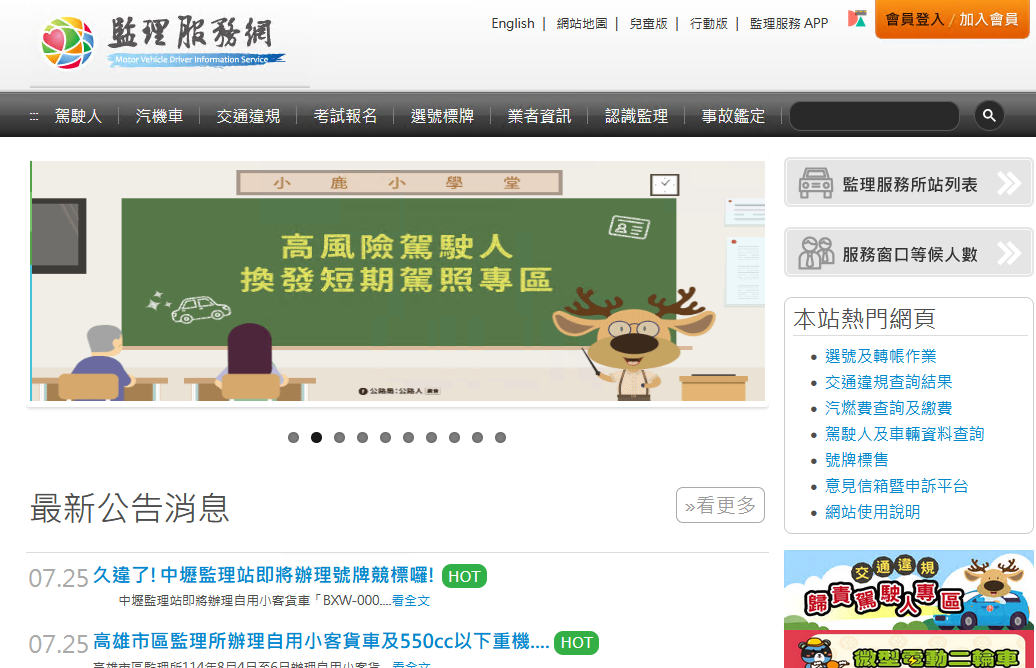如何更換windows10的登入圖片? -Win10 BGChanger

windows10的設定內可以更換鎖定時的圖片
但是卻沒有可以更換登入時的背景圖片
當初win10裝好之後到登入圖片以為可以更改 結果不行…
現在也看膩了登入時的圖片
就剛好去G一下看有沒有可以已更換的工具
果不其然被我找到了 而且很簡單
找一張喜歡的圖片+點幾下滑鼠就大功告成了
軟體名稱:Win10 BGChanger
檔案下載:點我到下載頁
※請點選結尾為.zip(第一個)的檔案
1.下載來後打開壓縮檔 裡面有CMD模式跟GUI模式
請解壓縮GUI模式

打開後後介面如下

2.左上有一個App Settings按鈕 裡面有簡體中文可以選
不過這麼簡單的東西因該是不用看中文吧..

3.找到右側邊欄的Background filename appers here. 然後找一張你要當背景的圖片
※請盡量找符合螢幕比例的圖片 不知道你的螢幕是寬螢幕還是一般螢幕 請看你的螢幕並搭配維基百科使用
例:
一般4:3 1024*768請尋找比例接近4:3的圖片
寬螢幕16:9 1600*900*1920*1080 請尋找比例接近16:9的圖片
解析度越大效果越好
–
當然也可以用純色 點選下面那一長條的空白就可以選擇顏色了
選完之後點選PREVIEW 即可預覽

4.選擇好圖片後如下 因為我的圖片有把對比度調低 所以是灰的
這樣才容易閱讀文字

5.選擇好後按下面的APPLY CHANGES 套用變更
RESTORE DEFALUTS則是恢復預設 即原本的登入圖片

跳出這個就代表你已經套用成功了

6.請按右上方的 Lock Windows 確認套用效果

7.這樣就套用完成了 真的很簡單